Kaip automatiškai pakeisti „Android“ ekrano užsklandą naudojant „Wallpaper Club“.

„Wallpaper Club“ yra „Android“ ekrano fono programa, kuri automatiškai keičia ekrano foną pagal daugybę skirtingų temų.

Šiais laikais daugelis žmonių renkasi telefono ekrano fono programas , kad atnaujintų savo įrenginius, o kai kurios programos turi galimybę automatiškai pakeisti fono paveikslėlį. „Wallpaper Club“ yra „Android“ įrenginių ekrano užsklandos programa, teikianti aukštos kokybės tapetų su daugybe temų parduotuvę su didelės raiškos fono paveikslėliais, atitinkančiais daugelio tipų išmaniuosius telefonus. Taip pat integruota automatinio tapetų keitimo funkcija „Wallpaper Club“, o keitimo laiką galite pasirinkti.
Be to, kai vartotojai prisijungia prie savo „Google“ paskyros, turite galimybę susikurti savo fono paveikslėlį ir įkelti jį į socialinius tinklus, kad kiti galėtų naudoti jūsų ekrano foną. Toliau pateiktame straipsnyje bus paaiškinta, kaip naudoti programą „Wallpaper Club“.
Instrukcijos, kaip klijuoti tapetus naudojant Wallpaper Club
1 žingsnis:
Vartotojai įdiegia programą Wallpaper Club pagal toliau pateiktą nuorodą.
Atidarykite programą ir spustelėkite Praleisti , kad praleistumėte įvado sąsają. Tada turite sutikti, kad programa pasiektų įrenginyje esantį nuotraukų albumą, spustelėkite Leisti .
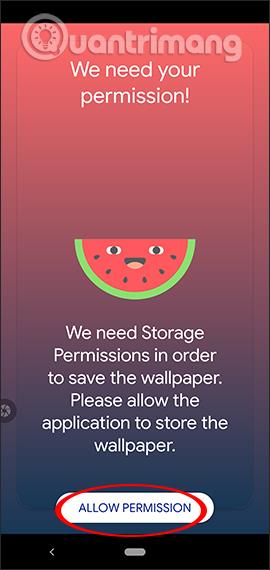
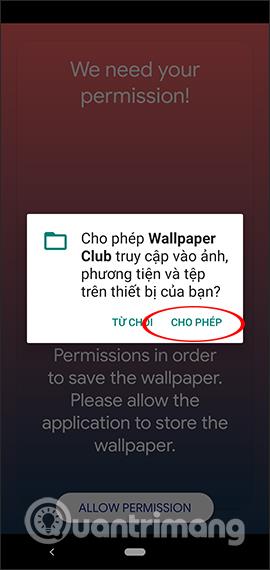
2 žingsnis:
Programos sąsajoje matome skirtingas ekrano užsklandos temas, įkeltas iš programos arba iš kitų vartotojų. Ekrano užsklandos yra suskirstytos į keletą kategorijų, pvz., Populiarieji, kuriuose rodomi populiarūs tapetai, Kategorijos, kuriose rodomi daugelio tipų fono paveikslėliai.
Viršutiniame kairiajame ekrano kampe spustelėjame trijų brūkšnelių piktogramą ir pasirenkame Automatiškai keisti foną . Rodomos įrenginio ekrano fono nustatymų parinktys.
Keisti fono paveikslėlį Automatiškai automatiškai pakeičia foną, maksimalus keitimo laikas yra 24 valandos ir mažiausiai 5 minutės. Žemiau yra parinktis Pasirinkti fono paveikslėlių kategorijas, kad pasirinktumėte ekrano fono temą, Dukart palieskite, kad pakeistumėte ekrano foną, Dukart palieskite, kad pakeistumėte ekrano foną, Atsisiųskite tik per WiFi, kad atsisiųstumėte ekrano foną, kai yra „WiFi“ ryšys.
Atminkite, kad automatinio ekrano fono keitimo funkcija bus vykdoma tik tada, kai įrenginys bus prijungtas prie tinklo, kad tapetai būtų nuolat atsisiunčiami ir taikomi. Turėtumėte įjungti ekrano fono atsisiuntimo režimą tik tada, kai yra „WiFi“.
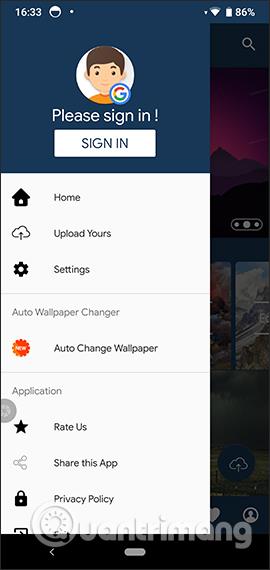
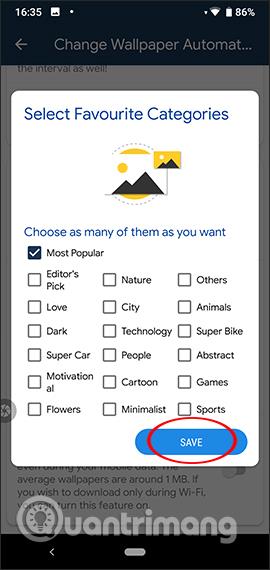
3 veiksmas:
Grįžkite į pagrindinę programos sąsają ir pasirinkite bet kurį ekrano foną. Ekrano užsklandos sąsajoje matysime išsamius parametrus, tokius kaip ekrano užsklandos atsisiuntimo skaičius, ekrano užsklandos paskelbęs asmuo, dydis, ekrano užsklandos atsisiuntimo parinktys, įrenginio fono nustatymas ir kt. Be to, vartotojai Taip pat galite peržiūrėti vaizdą arba pasukti ir vilkti, kad padidintumėte mastelį.
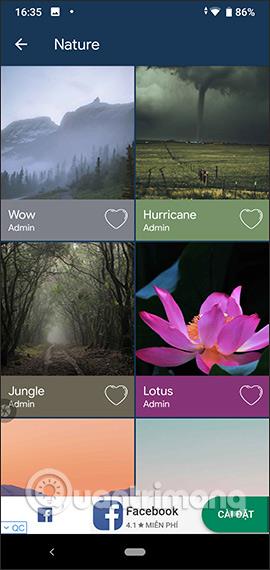
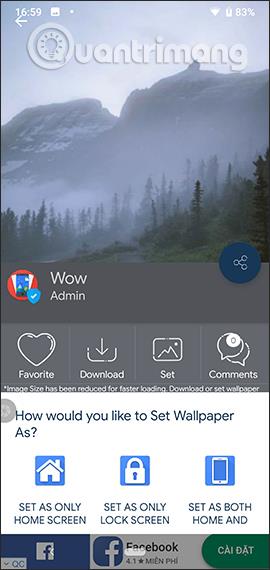
4 veiksmas:
Jei nenorite naudoti turimų fono paveikslėlių, galite pakeisti spalvingą tapetų stilių . Spustelėkite spalvų paletės piktogramą ir pasirinkite 2 ekrano spalvas . Spustelėkite Pasirinkti , tada pasirinkite spalvą, tada spustelėkite varnelę, kad nustatytumėte kaip ekrano foną.
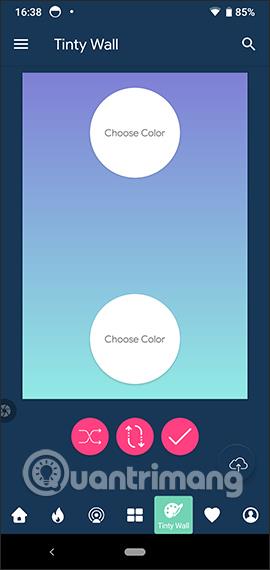
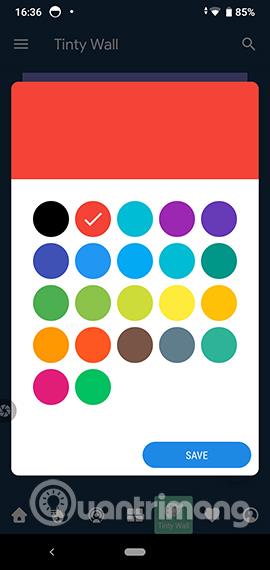
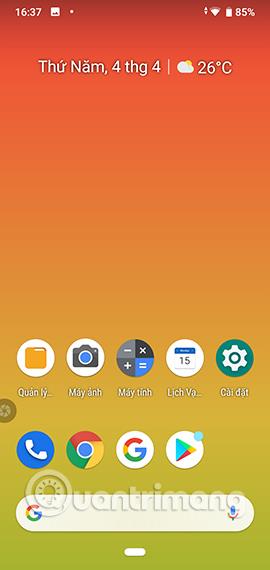
5 veiksmas:
Jei norite sukurti savo ekrano fono albumą, vartotojai spustelėja 3 brūkšnelių piktogramą ir pasirinkite Prisijungti , kad prisijungtų prie savo „Google“ paskyros.
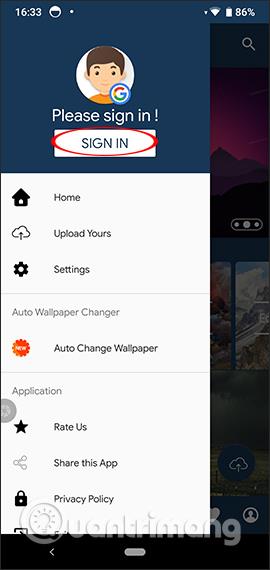
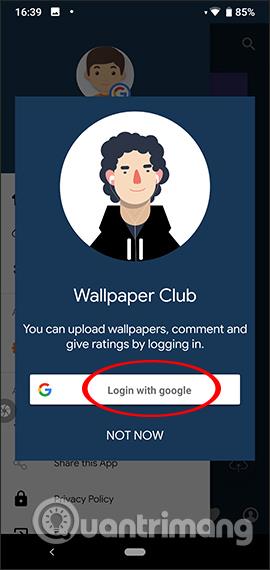
6 veiksmas:
Tada spustelėkite raudono apskritimo piktogramą , kad atsisiųstumėte pasirinktą nuotrauką kaip ekrano foną, tada įveskite ekrano fono pavadinimą, pasirinkite nuotraukos temą ir spustelėkite siuntimo piktogramą, kad sukurtumėte ekrano užsklandą. Jūsų sukurti tapetai išsaugomi skiltyje Mano profilis .
Paspaudę ant ekrano užsklandos pamatysime ir pagrindinę ekrano užsklandos informaciją.
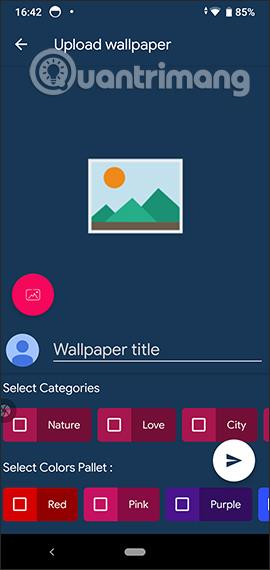
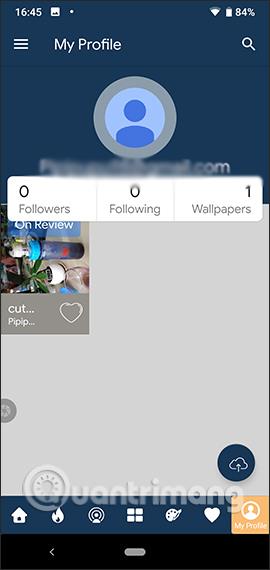
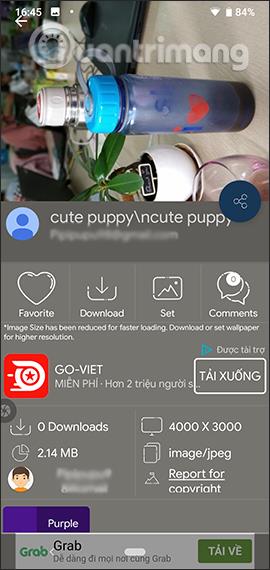
„Wallpaper Club“ programa siūlo ne tik itin turtingas tapetų temas, bet ir kitos programos parinktys yra labai įdomios, ypač automatiškai keičiant foną. Taip pat galime sukurti savo tapetų albumus ir dalytis jais su daugeliu Wallpaper Club vartotojų.
Linkime sėkmės!
Naudodami realaus laiko kalbos konvertavimo į tekstą funkcijas, įdiegtas daugelyje įvesties programų, turite greitą, paprastą ir tuo pat metu itin tikslų įvesties metodą.
Tiek kompiuteriai, tiek išmanieji telefonai gali prisijungti prie „Tor“. Geriausias būdas pasiekti „Tor“ iš savo išmaniojo telefono yra per „Orbot“, oficialią projekto programą.
„oogle“ taip pat palieka paieškos istoriją, kurios kartais nenorite, kad jūsų telefoną pasiskolinęs asmuo matytų šioje „Google“ paieškos programoje. Kaip ištrinti paieškos istoriją „Google“, galite atlikti šiame straipsnyje nurodytus veiksmus.
Žemiau pateikiamos geriausios netikros „Android“ GPS programos. Visa tai nemokama ir nereikia išjungti telefono ar planšetinio kompiuterio.
Šiais metais „Android Q“ žada į „Android“ operacinę sistemą pristatyti daugybę naujų funkcijų ir pakeitimų. Pažiūrėkime, kokia numatoma „Android Q“ ir tinkamų įrenginių išleidimo data yra kitame straipsnyje!
Saugumas ir privatumas vis dažniau tampa pagrindiniais išmaniųjų telefonų naudotojų rūpesčiais apskritai.
Naudodami „Chrome“ OS režimą „Netrukdyti“, galite akimirksniu nutildyti erzinančius pranešimus, kad darbo sritis būtų labiau sutelkta.
Ar žinote, kaip įjungti žaidimo režimą, kad optimizuotumėte žaidimo našumą telefone? Jei ne, panagrinėkime tai dabar.
Jei norite, taip pat galite nustatyti permatomus fono paveikslėlius visai Android telefono sistemai naudodami Designer Tools programą, įskaitant programos sąsają ir sistemos nustatymų sąsają.
Pristatoma vis daugiau 5G telefonų modelių – nuo dizaino, tipų iki segmentų. Šiame straipsnyje iškart apžvelgsime 5G telefonų modelius, kurie bus pristatyti šį lapkritį.









